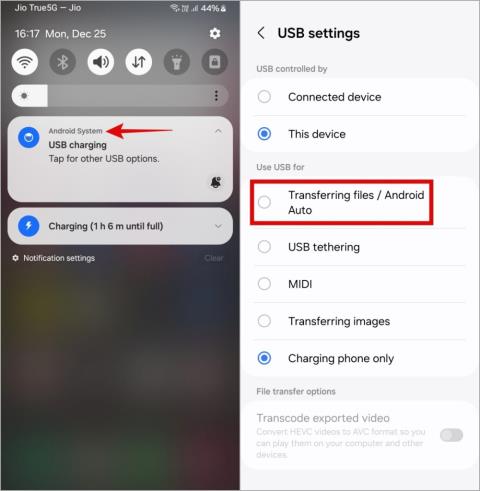A Windows 11 Photos alkalmazás leegyszerűsíti a fényképek és videók importálását, így nincs szükség a File Explorerben való navigálásra. Sok felhasználó látja a „Kérem, frissítse eszköze beállításait a médiaátvitelek elfogadásához” hibaüzenetet.
Tartalomjegyzék
1. Androidon módosítsa az USB-beállításokat File Transfer értékre
A gyakori ok, amiért a Fotók alkalmazás továbbra is a „Kérem, frissítse eszköze beállításait a médiaátvitel fogadásához” hibaüzenetet jelenítheti meg Windows 11 rendszerű számítógépén, ha az előnyben részesített USB-konfiguráció az Androidon csak töltésre van beállítva .
Ennek megváltoztatásához csatlakoztassa telefonját egy számítógéphez USB-kábellel. Koppintson az Android rendszer értesítésére a telefonján, és válassza a Fájlok átvitele / Android Auto lehetőséget .

2. Konfigurálja iPhone készülékét a számítógép megbízhatóságára
Előfordulhat, hogy iPhone-ja nem szinkronizálja a fényképeket, videókat és egyéb tartalmakat a Windows rendszerrel, ha nem konfigurálta úgy, hogy megbízzon a számítógépben. Ennek eredményeként a Windows 11 kérheti, hogy frissítse eszköze beállításait, hogy elfogadja a médiaátvitelt.
A probléma megoldásához csatlakoztassa iPhone-ját a Windows számítógéphez a kábel segítségével. Oldja fel iPhone készülékét, és válassza a Trust lehetőséget , amikor megjelenik a „Trust This Computer” üzenet.

Ha a felszólítás nem jelenik meg, előfordulhat, hogy korábban már kiválasztotta a Ne bízz opciót. Ebben az esetben vissza kell állítania a Hely és adatvédelem beállításait iPhone-ján , majd csatlakoztatnia kell a számítógépéhez.
3. Használjon másik USB-kábelt
Egy Reddit-bejegyzésben több felhasználó arról számolt be, hogy a Windows 11 médiaátviteli problémáját egy másik USB-kábel segítségével javították. Ha USB-C–USB-C kábelt használ Android készülékének csatlakoztatásához, próbáljon meg USB-C–USB-A kábelt használni, és ellenőrizze, hogy működik-e. Ez segíteni fog az inkompatibilis kábelek okozta problémák megoldásában.

4. Próbáljon ki egy másik SD-kártyaolvasót
Látja a „Kérem, frissítse eszköze beállításait a médiaátvitelek elfogadásához” hibaüzenetet Windows rendszeren, miközben SD-kártyájáról próbál átmásolni? Ez akkor fordulhat elő, ha az SD-kártyaolvasó megsérül. Ennek a lehetőségnek a felülbírálásához próbáljon meg másik SD-kártyaolvasót használni, és nézze meg, hogy ez segít-e.
5. Engedélyezze az USB hibakeresést (Android)
Egy másik ok, amiért problémái lehetnek a fényképek és videók cseréjével az Androidról, az az, ha az USB hibakeresés opció ki van kapcsolva. A következőképpen engedélyezheti.
1. Nyissa meg a Beállítások alkalmazást, és lépjen A telefonról oldalra .

2. Lépjen a Szoftverinformációk elemre, és érintse meg hétszer a Build számot a Fejlesztői opciók aktiválásához.

3. Térjen vissza a Beállítások menübe, és érintse meg a Fejlesztői beállítások elemet . Ezután kapcsolja be az USB-hibakeresés melletti kapcsolót .

Csatlakoztassa újra Android telefonját a számítógéphez, és ellenőrizze, hogy a hiba továbbra is megjelenik-e.
6. Tiltsa le az USB szelektív felfüggesztést
A Windows USB szelektív felfüggesztési funkciója felfüggeszti az inaktív eszközöket az energiafogyasztás csökkentése érdekében. Ez megakadályozhatja, hogy Android vagy iPhone készüléke fényképeket és videókat cseréljen, és a Fényképek alkalmazás a „Kérem, frissítse az eszköz beállításait a médiaátvitelek elfogadásához” hibaüzenetet jelenítse meg a Windows 11 számítógépen.
Ennek kijavításához ki kell kapcsolnia az USB szelektív felfüggesztés funkciót az alábbi lépések végrehajtásával.
1. Nyomja meg a Windows billentyű + S billentyűkombinációt a keresés menü megnyitásához. A szövegmezőbe írja be az energiagazdálkodási séma szerkesztését, és nyomja meg az Enter billentyűt .

2. Kattintson a Speciális energiabeállítások módosítása elemre .

3. Kattintson duplán az USB-beállításokra a kibontásához.
4. Bontsa ki az USB szelektív felfüggesztés menüt, és kattintson az Engedélyezve elemre .

5. Az Akkumulátoron és csatlakoztatva elem melletti legördülő menüből válassza ki a Letiltva lehetőséget . Ezután kattintson az Alkalmaz , majd az OK gombra .

7. Frissítse az USB-illesztőprogramokat
Az elavult vagy sérült USB-illesztőprogramok a Windows 11 rendszeren szintén befolyásolhatják az Android- vagy iPhone-eszközzel való fájlok cseréjét. Ennek kijavításához ellenőriznie kell a számítógépen, hogy vannak-e függőben lévő USB-illesztőprogram-frissítések, és telepítenie kell azokat.
Nyomja meg a Windows billentyű + I billentyűket a Beállítások alkalmazás megnyitásához. A Windows Update lapon kattintson a Frissítések keresése gombra. Engedélyezze a Windowsnak a függőben lévő frissítések letöltését és telepítését, és ellenőrizze, hogy ez megoldja-e a problémát.

Ha a probléma továbbra is fennáll, nyissa meg a Beállítások alkalmazást a Windows Update > Speciális beállítások menüpontban , majd kattintson az Opcionális frissítések elemre a függőben lévő USB-illesztőprogram-frissítések telepítéséhez.

8. Telepítse a függőben lévő frissítéseket eszközeire
Ha semmi más nem működik, fontolja meg a függőben lévő szoftverfrissítések telepítését Android vagy iPhone készülékére. Ez segíteni fog a hibás vagy nem kompatibilis szoftverfelépítés által okozott problémák megoldásában.
Androidon nyissa meg a Beállításokat , majd lépjen a Szoftverfrissítés lehetőségre a függőben lévő frissítések letöltéséhez és telepítéséhez.

Ha iPhone-t használ, keresse meg és telepítse a függőben lévő frissítéseket a Beállítások > Általános > Szoftverfrissítés menüpontban.

Kapcsolódás feloldása
A fenti tippeket végigolvasva be kell szereznie a Windows 11 Photos alkalmazást, hogy megjelenítse a médiafájlokat a telefonjáról. Ha nem, akkor előfordulhat, hogy alternatív módszereket kell alkalmaznia a Windows és az Android vagy iPhone közötti fényképcseréhez .